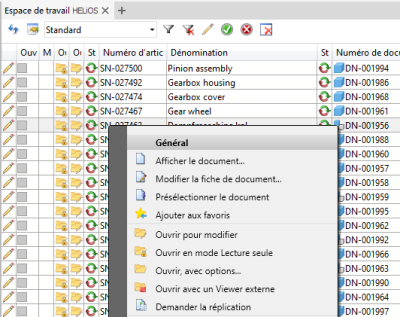Ouvrir avec options
La fonction HELiOS  Ouvrir avec options... propose des options spécifiques au type de fichier que vous pouvez prendre en compte lors de l'ouverture d'un document.
Ouvrir avec options... propose des options spécifiques au type de fichier que vous pouvez prendre en compte lors de l'ouverture d'un document.
Elle peut être exécutée de deux manières différentes :
-
En cliquant sur Données >
 Ouvrir avec options dans le menu HELiOS, si aucun document n'est actif.
Ouvrir avec options dans le menu HELiOS, si aucun document n'est actif.Dans ce cas, la recherche combinée HELiOS s'ouvre d'abord pour sélectionner un document correspondant.
Si vous avez confirmé en cliquant sur OK, la fenêtre de dialogue Ouvrir avec options s'affiche (voir ci-dessous).
Si la case Charger avec sélection de version a été cochée dans la recherche combinée et s'il existe différents niveaux d'indexation pour un document sélectionné, il vous sera demandé de sélectionner le niveau d'indexation souhaité.
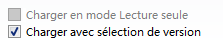
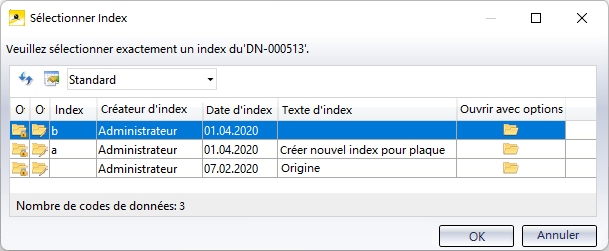
-
Via le menu contextuel du document, par ex. par un clic droit sur les entrées de la liste des résultats (par ex. également dans la fenêtre de l'Espace de travail HELiOS), ou à partir des fenêtres de détail du document.
En haut de la fenêtre de dialogue, vous avez la possibilité de cocher la case Ouvrir, en mode Lecture seule si le document ne doit être chargé que pour être consulté et non modifié.
Les autres options qui vous sont proposées dépendent du type de fichier du document concerné.
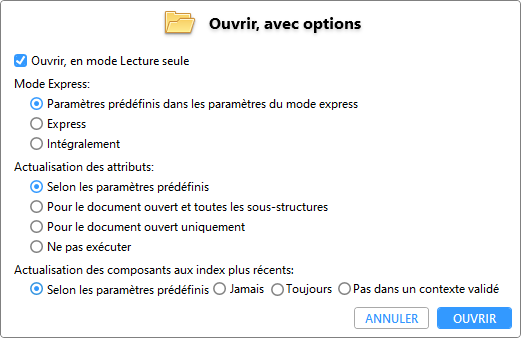
En contexte avec un couplage d'Inventor, les options suivantes sont disponibles :
-
Ouvrir avec options ne fonctionne pas pour des sélections multiples, mais uniquement pour des documents individuels.
-
Si le document ouvert avec options est un type de fichier pour lequel il n'existe pas d'options spécifiques, le chargement se fait dans l'application correspondante, le cas échéant sans autre fenêtre de dialogue intermédiaire.
-
Si le type de fichier d'un document n'est pas connu ou ne peut pas être attribué à une application pour l'ouvrir, il se peut qu'une demande de Windows apparaisse pour savoir dans quelle application celui-ci doit être ouvert.
-
Vous pouvez ajouter le bouton Ouvrir avec options pour les documents à partir des listes de résultats via la configuration des attributs d'HELiOS Desktop avec l'attribut UI_OpenWithOptionsItem.
Mode Express (Ensemble)
Si le document à ouvrir est un ensemble Inventor, vous avez la possibilité de définir un paramètre pour le Mode Express :

Les options Express et Intégralement correspondent aux paramètres dont vous disposez dans la fenêtre d'ouverture d'Inventor ou lorsque vous ouvrez des ensembles par double-clic ou par glisser-déposer dans l'espace de travail Inventor.
Si vous sélectionnez Paramètres prédéfinis dans les paramètres du mode express, Inventor choisit le mode d'ouverture (parmi les deux mentionnés ci-dessus) en fonction des options définies pour les ensembles.
Reporter l'actualisation (Dessins)
Si le document à ouvrir est un dessin Inventor, l'option Reporter l'actualisation est disponible.
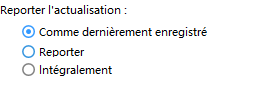
Les options Reporter et Intégralement correspondent aux paramètres dont vous disposez également dans la fenêtre d'ouverture d'Inventor ou lorsque vous ouvrez des dessins par double-clic ou par glisser-déposer dans l'espace de travail d'Inventor.
Si vous choisissez Comme dernièrement enregistré, Inventor réutilise le paramètre (Reporter ou Intégralement) qu'il a remarqué lors du dernier enregistrement.
Actualisation des attributs
L'actualisation des attributs de grands ensembles dans Inventor peut prendre beaucoup de temps à l'ouverture, même s'il n'y a que très peu d'attributs modifiés.
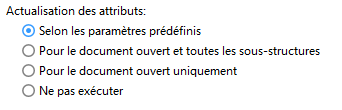
C'est pourquoi vous avez pour de tels fichiers la possibilité, sous l'option de menu Actualisation des attributs, de contrôler la mise à jour des attributs lors de l'ouverture du document :
-
Selon les paramètres prédéfinis : il s'agit du paramétrage par défaut selon lequel les paramètres de base que vous avez configurés à cet effet dans les Options HELiOS globales pour l'application multi-CAO couplée correspondante s'appliquent.
-
Pour le document ouvert et toutes les sous-structures : lors de l'ouverture d'ensembles, tous les attributs de toutes les sous-structures du document sont en principe vérifiés et, le cas échéant, actualisés.
-
Pour le document ouvert uniquement : cochez cette option si vous souhaitez que les attributs du document ouvert soient mis à jour, mais pas ceux de toutes les sous-structures, afin d'économiser du temps de chargement.
-
Ne pas exécuter: aucune mise à jour automatique des attributs HELiOS n'est effectuée lors du chargement.
Il convient d'utiliser d'autres options que le paramétrage par défaut (mise à jour de toutes les sous-structures), en particulier pour le chargement de documents en lecture seule, car des écrasements ou des pertes potentielles ne peuvent pas être totalement exclus en cas de modification des données et de sauvegarde intermédiaire sans actualisation.
Actualisation des composants aux index plus récents

Sous Actualisation des composants aux index plus récents, vous pouvez définir par sélection si et comment doit se dérouler une actualisation des données multi-CAO vers des versions d'index HELiOS plus récentes (si disponibles) lors de l'ouverture de documents :
Selon les paramètres prédéfinis : il s'agit du paramétrage par défaut selon lequel les paramètres de base que vous avez configurés à cet effet dans les Options HELiOS globales pour l'application multi-CAO couplée correspondante s'appliquent.
Jamais : aucune vérification ni mise à jour éventuelle de la version n'est effectuée.
Toujours : les niveaux d'index sont automatiquement actualisés s'il existe des versions plus récentes d'une pièce.
Pas dans un contexte validé: les niveaux d'index sont actualisés, sauf s'il s'agit de pièces de composants déjà validés.
En dessous, vous trouverez la possibilité de choisir le Comportement à l'actualisation des composants aux index plus récents : une option supplémentaire apparaît pour le comportement de chargement par rapport aux niveaux d'index, qui s'applique lorsque l'actualisation est définie sur Toujours ou Pas dans le contexte validé (sinon, elle reste masquée) :

Actualiser vers l'index le plus récent : les composants sont actualisés au niveau d'index le plus élevé, indépendamment du statut du workflow.
Actualiser vers l'index validé le plus récent : les composants sont actualisés au niveau d'index le plus élevé qui a été validé.
![]() À savoir :
À savoir :
Comme pour l'Actualisation des attributs, cette option de blocage de la mise à jour de l'index permet de charger des documents en mode Lecture seule pour un affichage rapide, ce qui permet d'optimiser la performance du système.